FTP/SFTP protokoll kapcsolat beállítása
A legelterjedtebb eszközök között szerepel a FileZilla , de más programok, például a WinSCP vagy a Cyberduck is alkalmasak. Az alábbi lépéseket követve konfigurálhatja az FTP/SFTP kapcsolatot.
FTP alkalmazás kiválasztása
Az FTP kliensek olyan szoftverek, amelyek lehetővé teszik a fájlok átvitelét egy helyi számítógép és egy távoli szerver között az FTP (File Transfer Protocol) használatával. Íme három népszerű FTP kliens:
FileZilla
Egy nyílt forráskódú FTP kliens, amely támogatja az FTP, SFTP és FTPS protokollokat. Könnyen használható felülettel rendelkezik, és számos platformon elérhető.
WinSCP
Egy ingyenes Windows alapú FTP kliens, amely támogatja az FTP, SFTP, WebDAV és S3 protokollokat. Beépített szövegszerkesztővel és szkriptelési lehetőségekkel rendelkezik.
Cyberduck
Egy nyílt forráskódú FTP kliens, amely támogatja az FTP, SFTP, WebDAV, Amazon S3, Google Drive és más felhőszolgáltatásokat. Könnyen használható felülettel rendelkezik, és elérhető Windows és macOS rendszerekre.

FileZilla használata
Telepítse a FileZilla-t
- Látogasson el a FileZilla hivatalos oldalára .
- Töltsön le a telepítőt és telepítse a számítógépre.
- Indítsa el a programot.
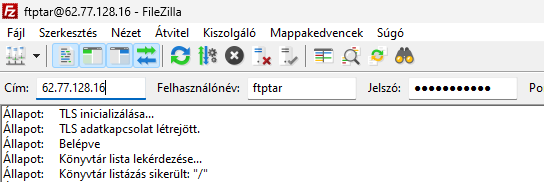
Adjon meg kapcsolati adatokat
Miután megnyitotta a FileZilla-t, láthatja a fő ablakot.
- Host (Szerver): Írja be az FTP/SFTP szerver címét (pl.: ftp.ftpbox.hu vagy sftp.ftpbox.hu) vagy IP címét
- Ha SFTP-t használ, győződjön meg arról, hogy az URL-ben "sftp"
szerepel.
- Felhasználónév:
Írja be a szerverhez tartozó felhasználónevet.
- Jelszó: Írja be a jelszót. Ha nem akar minden alkalommal megadni, tárolhatja a programban (biztonság figyelembevétele).
- Port: csak akkor kell megadni ha eltér az általánostól.
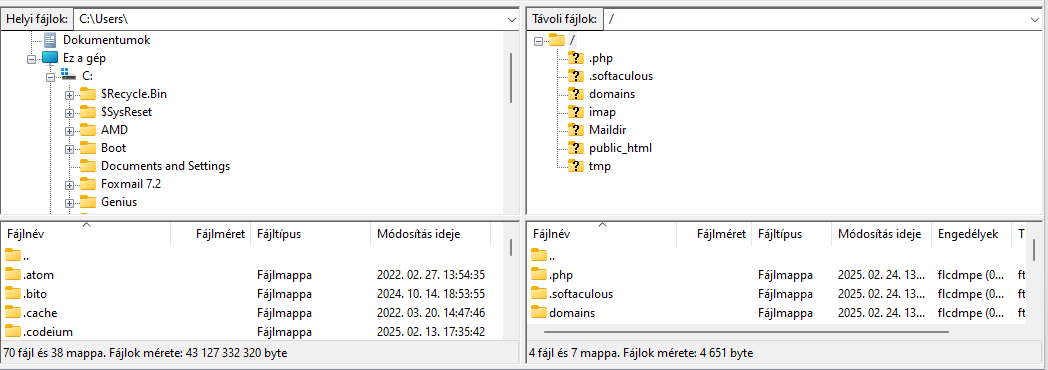
Csatlakozás
Kattintson a csatlakozás gombra az adat sorban.
Ha az SFTP-t használja, előfordulhat, hogy egy biztonsági figyelmeztetés jelenik meg a távoli szerver tanúsítványáról. Ellenőrizze a tanúsítvány érvényességét, majd engedélyezze a kapcsolatot.
Fájlok átvitele
Miután sikeresen kapcsolódott a szerverhez, látni fogja a helyi és a távoli fájlrendszerét:
- A bal oldalon található ablak a helyi számítógépen lévő fájlokat mutatja.
- A jobb oldalon pedig a távoli szerver fájlstruktúráját.
Húzza át a fájlokat az egyik oldalról a másikra, hogy feltöltsön vagy letöltsön.
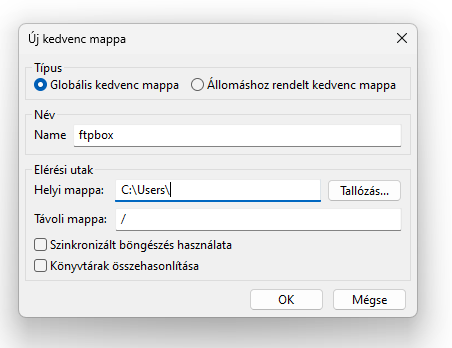
Mentse a kapcsolati adatokat
Ha gyakran használja ugyanazt a szervert, mentheti a kapcsolati adatokat:
- Menjen a Fájl > Hitelesítő adatok kezelése menüpontra.
- Kattintson az Új hitelesítő adatok hozzáadása gombra.
- Adja meg a szerver adatait, majd mentse őket.
Mostantól egyszerűen kiválaszthatja a mentett kapcsolatot a gyorskapcsolódási ablakból.
.jpeg)
Erős jelszavak használata
Mindig erős jelszót használjon a szerverhez való hozzáféréshez..
Kétlépéses hitelesítés
Ha a szerver támogatja, engedélyezze a kétlépéses hitelesítést.
Adatok titkosítása
Ha érzékeny adatokkal dolgozik, használjon SFTP-t, mivel ez titkosítja az adatátvitelt.
Rendszeres naplózás
Naplózzon a tevékenységeket, hogy figyelje a kapcsolatokat és az adatátvitelt
Ismerje meg szolgáltatási csomagjainkat!
Csomagjainkat és kedvező árainkhoz kattintson a "Tovább" gombra
Összefoglalás:
Az FTP/SFTP kapcsolatok kezelése egyszerű és hatékony ügyfélprogramok segítségével, mint például a FileZilla vagy a WinSCP. Kövesse a fenti lépéseket, és biztosítani fogja, hogy biztonságosan és hatékonyan tudjon fájlokat átvinni a szerverek között.
Ha bármilyen további kérdése van, vegye fel kérje segítségünket!